


Mientras juega videojuegos en su Xbox One, probablemente quiera reproducir música de Pandora de fondo para que su Gmaing sea más agradable. pero como jugar a Pandora en segundo plano en Xbox One?
En este artículo, le presentaremos algunos métodos que pueden ayudarlo conseguir pandora música ejecutar en segundo plano en Xbox One.

Guía de contenido Parte 1. ¿Qué es Pandora en Xbox One?Parte 2. Cómo jugar Pandora en segundo plano en Xbox One [Forma oficial]Parte 3. La mejor manera de reproducir música de PandoraParte 4. Conclusión
Pandora para Xbox One es un servicio de transmisión de música al que se puede acceder a través del dispositivo de juego Xbox One. Con Pandora en Xbox One, los clientes pueden escuchar su música preferida cuando juegan o miran televisión.
Una de las características distintivas que ofrece Pandora cuando se juega en Xbox One es la capacidad de controlar su música mediante comandos de voz utilizando el sensor Kinect de la consola. Este es uno de los elementos que diferencia a Pandora de otros servicios de transmisión de música. Como. Esto significa que puede pausar la música, reanudarla más tarde, omitir pistas e incluso ajustar el volumen sin tener que usar un controlador o incluso levantarse de su asiento.
En Xbox One, los usuarios pueden acceder a Pandora con varias funciones adicionales. Estas características incluyen la capacidad de crear y compartir listas de reproducción con amigos, recibir recomendaciones de música individualizadas y escuchar música sin interrupción de los anuncios suscribiéndose al Servicio Premium de Pandora.
En esta parte, te enseñaremos cómo jugar a Pandora en segundo plano en Xbox One. Puede configurar fácilmente Pandora en su Xbox One En unos simples pasos.
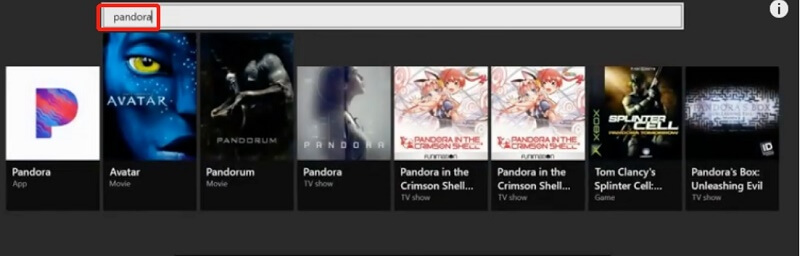
3. Allí, puede obtener la aplicación Pandora para su Xbox One descargándola e instalándola.
4. Después de hacerlo, debe iniciar la aplicación Pandora en su dispositivo Xbox One.
5. Puede registrar una nueva cuenta de Pandora o tal vez incluso iniciar sesión en la que ya tiene, si ya tiene una. Para comenzar a reproducir música, debe elegir una estación de radio o incluso una lista de reproducción de su colección.
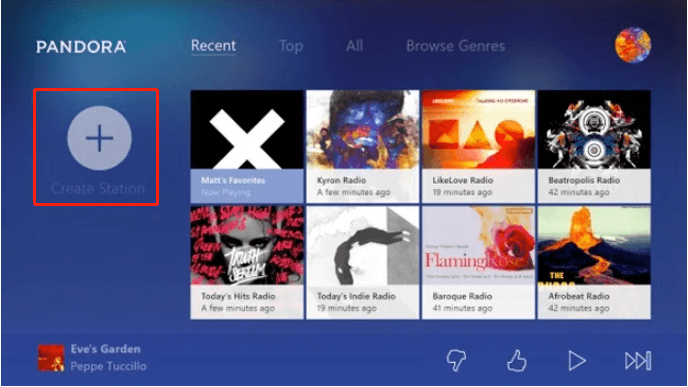
6. A partir de entonces, para acceder a las instrucciones, primero debe presionar el botón Xbox ubicado en su controlador. Vaya al menú "Multitarea" y seleccione la opción "Ajustar una aplicación".
7. Después de eso, debe elegir "Pandora" de la lista de aplicaciones a las que se puede acceder actualmente. Mientras escucha música a través de la aplicación Pandora, puede seguir usando otras aplicaciones o quizás juegos en su dispositivo al mismo tiempo. La aplicación se ajustará al lado derecho de la pantalla.
8. Después de eso, puede cambiar fácilmente el volumen o saltar canciones usando los comandos de voz disponibles para Kinect o usando su controlador. Toque dos veces el botón Xbox, luego elija "Desajustar" en el menú para eliminar el ajuste de la aplicación y restaurar al modo de pantalla completa.
¡Eso lo envuelve! Si sigue estas sencillas instrucciones, Pandora se ejecutará en segundo plano. en Xbox One Esto también le permitirá ver e interactuar con otro contenido en su consola al mismo tiempo.
Si deseas jugar a Pandora en segundo plano en Xbox One sin experimentar ningún retraso o tartamudeo, el DumpMedia Convertidor de música Pandora es la mejor opción. Puede convertir toda la música que se reproduce desde el servidor de Pandora en una gama de distintos formatos de medios de audio. Aquí están los procedimientos.
Descargar gratis Descargar gratis

4. En su escritorio, vaya al directorio donde desea guardar los elementos convertidos y selecciónelo. Tiene la opción de crear un nuevo directorio o seleccionar uno que ya exista en el sistema de archivos.
5. Seleccione la opción "Convertir" de la barra de herramientas para iniciar el proceso de conversión. Esto debe hacerse antes de que pueda comenzar el procedimiento. Una vez finalizado el proceso de conversión, los archivos se almacenarán en el lugar que haya elegido. Luego estarán disponibles para moverlos a otras computadoras o escucharlos sin conexión a Internet.

En conclusión, saber cómo reproducir Pandora en segundo plano en Xbox One puede ser una excelente manera de disfrutar de tu música favorita mientras juegas o usas otras aplicaciones en tu consola Xbox One.
Sin embargo, si jugar a Pandora en segundo plano en Xbox One con experimentar cualquier retraso o tartamudeo, podría considerar el DumpMedia Pandora Music Converter. Eso es todo, ¡que tenga un excelente día por delante!
